Apple, bu yıl macOS Ventura ve iOS 16 ile Mac cihazınızda Süreklilik Kamerası özelliğinin kapasitesini genişletiyor. Artık kullanıcılar, yüksek kaliteli, kablosuz bir deneyim için iPhone’u Mac web kamerası olarak kullanabilecekler. Devamlılık Kamerası’nın nasıl kullanılacağına uygulamalı bir bakış için yazımızın geri kalanına göz atabilirsiniz.
Continuity Camera (Devamlılık Kamerası) ilk olarak macOS Mojave ile birlikte geldi. Kullanıcıların iPhone veya iPad ile fotoğraf çekmelerine ve anında Mac’te görünmelerine izin verdi. Şimdi, yakında çıkacak olan yeni yazılımda iPhone’u Mac web kamerası olarak kullanma seçeneğiyle büyük bir gelişme sağlanıyor.
MacBook Air veya Pro, iMac veya Studio Display’in yerleşik web kamerasını kullanmaya kıyasla gerçekten büyük bir performans artışı sunuyor. Muhtemelen çoğu bağımsız web kamerasından da iyidir.
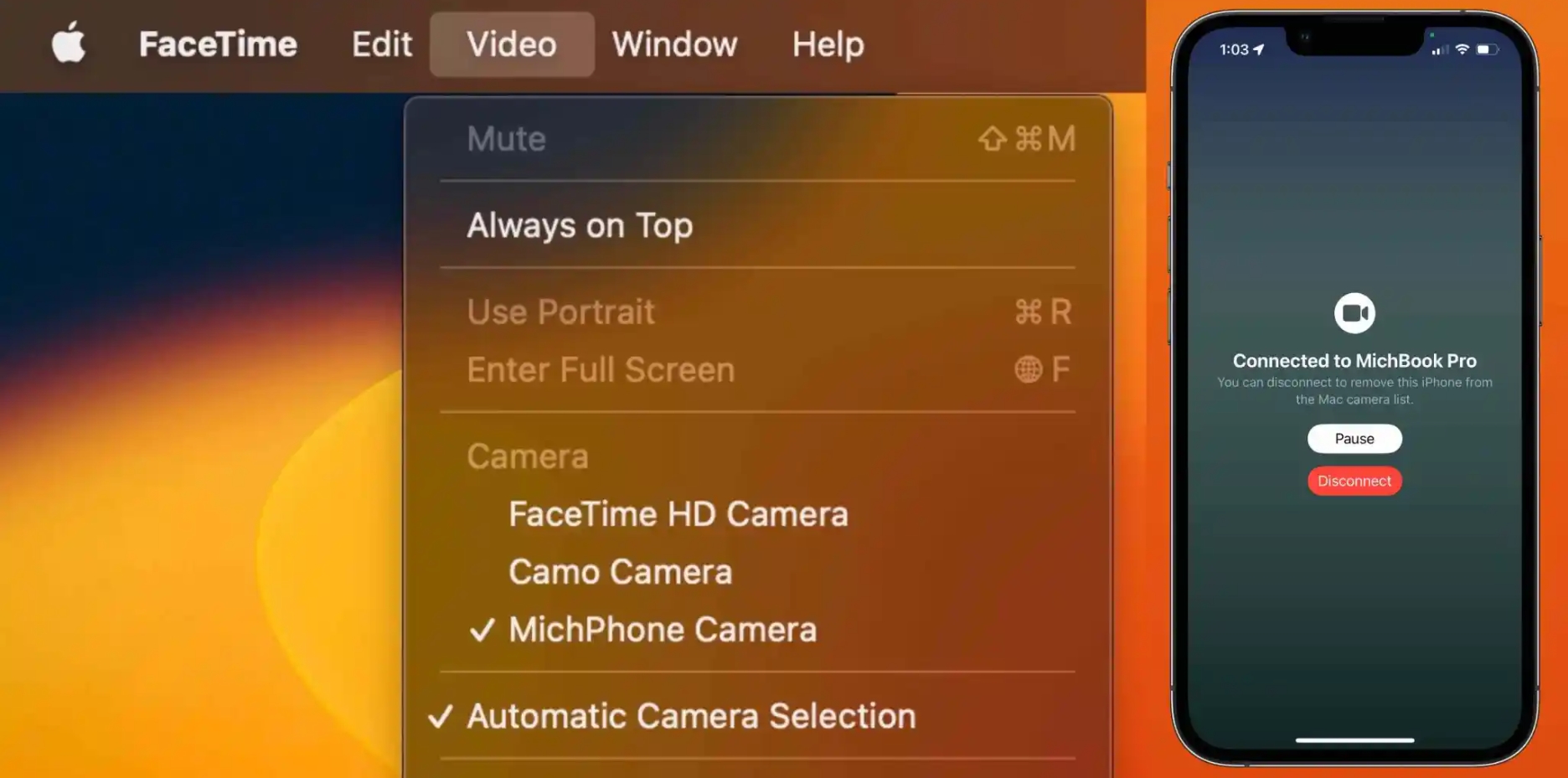
Apple yeni işlevselliği şu şekilde açıklıyor:
Continuity’nin gücüyle Mac, iPhone yakındayken kamerayı uyandırmaya veya seçmeye gerek kalmadan otomatik olarak tanıyabilir ve kullanabilir. Hatta iPhone, daha fazla esneklik için Mac’e kablosuz olarak bağlanabilir. Süreklilik Kamerası, Merkezi Sahne Alanı, Portre modu ve arka planı karartırken kullanıcının yüzünü güzel bir şekilde aydınlatan yeni Stüdyo Işığı gibi tüm Mac bilgisayarlara yenilikçi özellikler sunar. Ayrıca, Süreklilik Kamerası, kullanıcının yüzünü ve masasının üstten görünümünü aynı anda gösteren Masa Görünümü’nü etkinleştirmek için iPhone’daki Ultra Geniş kameradan yararlanıyor. DIY videoları oluşturmak, FaceTime üzerinden eskizleri göstermek ve çok daha fazlası için harika.”
iOS 16 ve macOS Ventura, şu anda ücretsiz bir genel veya ücretli geliştirici beta sürümü olarak mevcuttur. iOS 16 ve macOS Ventura yükleyerek bu deneyimi yaşayabilirsiniz.
iPhone’u Mac web kameranız olarak kullanmanın bir başka harika yolu da Camo by Reincubate’dir. Özellikle de Süreklilik Kamerasını test etmek için betaları çalıştırmak istemiyorsanız bu uygulamayı kullanabilirsiniz. Bu ücretsiz bir indirmedir. Temel özellikler ücretsiz, gelişmiş özellikler ücretlidir.
Mac Web Kamerası Olarak iPhone: Süreklilik Kamerası Nasıl Çalışır?
– iOS 16 ve macOS Ventura’yı çalıştırırken, hem Mac’iniz hem de iPhone’unuz için WiFi ve Bluetooth’un açık olduğunu kontrol edin.
– Mac ve iPhone’unuzun aynı Apple Kimliği ile ve 2FA kullanılarak oturum açtığından emin olun.
– Varsayılan olarak, Süreklilik Kamerası açıktır. Ancak iPhone Ayarlar> Genel > AirPlay ve Handoff > Süreklilik Kamerası Web Kamerası’na giderek açık olduğundan emin olabilirsiniz.
– FaceTime, Photo Booth, Zoom veya kamera kullanabilen başka bir uygulamayı (web tarayıcısında da) başlatırken iPhone’unuzu Mac’inizin yanına getirin.
– Mac’iniz otomatik olarak arka iPhone kameranızı kullanmaya geçmelidir.
– Otomatik olarak iPhone kameranızı kullanmıyorsa, kullandığınız uygulama için video tercihlerini tıklayın ve listeden iPhone’unuzu seçin (iPhone mikrofonunuzu da kullanabilirsiniz).
Süreklilik Kamerasını kullanırken iPhone ekranınızın nasıl görüneceğine dair görseli aşağıda bulabilirsiniz. Zoom gibi üçüncü taraf uygulamalar bile “Otomatik Kamera Seçimi” ile çalışır.
Mac Web Kamerası Özellikleri Olarak iPhone
iPhone’u iOS 16 ve macOS Ventura ile Mac web kamerası olarak kullandığınızda, Center Stage, Portrait, Studio Light veya Desk View gibi kullanışlı özelliklere erişebilirsiniz.
– Mac’inizin Menü Çubuğundaki Kontrol Merkezi simgesini tıklayın (sağ üst köşedeki iki hap simgesi)
– Sol üst köşedeki Video Efektlerini seçin.
– Artık Sahne Merkezi, Portre, Stüdyo Işığı veya Masa Görünümü arasında seçim yapabilirsiniz.
– Desk View kendi uygulamasında da açılıyor.
Süreklilik Kamerası, bağlı bir Mac’ten 40 fit kadar uzakta çalışır. Bu nedenle, özelliği kullanmak için iPhone’unuzun Mac’inizin inçleri içinde olması gerekmez.
iPhone Yuvaları
Apple’ın WWDC açılış konuşmasında, Süreklilik Kamerasını gösterirken, üçüncü taraflar aracılığıyla özel iPhone bağlantılarını piyasaya süreceğini söyledi.
Bu arada, iki harika seçenek, esnek kaz boyunlu iPhone yuvaları veya Joby standlarıdır. Hatta bir 3D yazıcınız varsa kendinizinkini bile yapabilirsiniz.